Habilitar o Windows para desconectar um computador de uma rede
Em um movimento para fazer com que os computadores Windows 10 notifiquem um aplicativo para parar de usar uma interface de rede específica, uma nova configuração de Diretiva de Grupo(Group Policy) foi adicionada. Foi nomeado Habilitar o Windows para desconectar um computador de uma rede por software(Enable Windows to soft-disconnect a computer from a network) . A configuração determina como o Windows deve desconectar um computador de uma rede quando descobrir que não está mais conectado à rede. Portanto, se você estiver interessado em habilitar ou desabilitar essa configuração no Windows 10 , esta postagem o ajudará.
Habilitar o Windows para desconectar(Soft Disconnect) um computador de uma rede
Quando a configuração estiver habilitada, o Windows(Windows) desconectará um computador de uma rede por software – não imediatamente ou abruptamente. Ao contrário disso, se a configuração estiver desabilitada, o Windows(Windows) desconectará um computador ou um PC de uma rede imediatamente. Você tem duas maneiras de configurar o Soft Disconnect um computador de uma rede(Soft Disconnect a computer from a Network) no Windows 10:
- Ajustando a configuração do registro
- Alterando a configuração da Diretiva de Grupo
Observe(Please) que, se a configuração não estiver configurada, o comportamento padrão é desconexão suave.
1] Ajustando a configuração do registro
Press Win+R em combinação para abrir a caixa de diálogo 'Executar'.
No campo vazio da caixa, digite 'regedit' e pressione a tecla 'Enter'.
Quando o Editor do Registro(Registry Editor) abrir, navegue até o seguinte endereço de caminho -
HKEY_LOCAL_MACHINE\Software\Policies\Microsoft\Windows\WcmSvc\GroupPolicy
Se você encontrar essa entrada, crie-a .

Agora, crie um novo valor DWORD de 32 bits SoftDisconnectConnections e configure seu valor da seguinte forma:
- 0 = Desativar Desconexão Suave
- 1 = Ativar Desconexão Suave
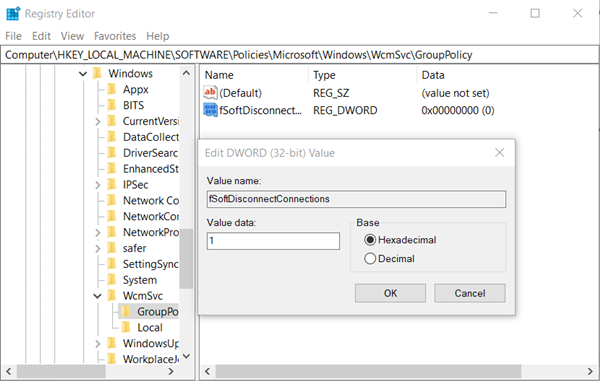
Você pode simplesmente optar por excluir o valor SoftDisconnectConnections para restaurar os padrões do sistema.
Quando terminar, feche o Editor do Registro(Registry Editor) e reinicie o computador para permitir que as alterações entrem em vigor.
2] Alterando a configuração de política de grupo(Group Policy)
Press Win+R em combinação para abrir a caixa de diálogo ' Executar '.(Run)
No campo vazio da caixa, digite ' gpedit.msc ' e pressione a tecla ' Enter '
Agora, quando o aplicativo Editor de Diretiva de Grupo Local for aberto, ou inicie-o para todos os usuários, exceto (Local Group Policy)Administrador(Administrator) , ou para um usuário específico.
Em seguida, navegue até a seguinte pasta:
Computer Configuration > Administrative Templates > Network > Windows Connection Manager.
Alterne para o painel direito e clique duas vezes na opção ' Ativar o Windows para desconectar um computador de uma rede(Enable Windows to soft-disconnect a computer from a network) '.
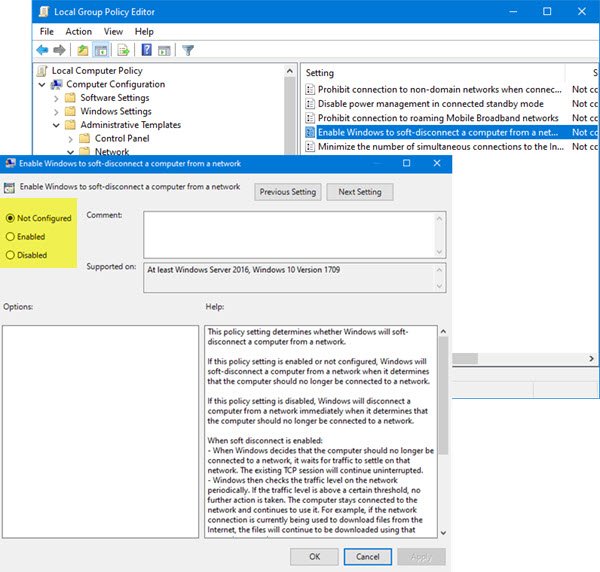
This policy setting determines whether Windows will soft-disconnect a computer from a network.
If this policy setting is enabled or not configured, Windows will soft-disconnect a computer from a network when it determines that the computer should no longer be connected to a network.
If this policy setting is disabled, Windows will disconnect a computer from a network immediately when it determines that the computer should no longer be connected to a network.
When soft disconnect is enabled:
- When Windows decides that the computer should no longer be connected to a network, it waits for traffic to settle on that network. The existing TCP session will continue uninterrupted.
- Windows then checks the traffic level on the network periodically. If the traffic level is above a certain threshold, no further action is taken. The computer stays connected to the network and continues to use it. For example, if the network connection is currently being used to download files from the Internet, the files will continue to be downloaded using that network connection.
- When the network traffic drops below this threshold, the computer will be disconnected from the network. Apps that keep a network connection active even when they’re not actively using it (for example, email apps) might lose their connection. If this happens, these apps should re-establish their connection over a different network.
This policy setting depends on other group policy settings. For example, if ‘Minimize the number of simultaneous connections to the Internet or a Windows Domain’ is disabled, Windows will not disconnect from any networks.
Defina a política como ' Desativada(Disabled) ' para desativar o recurso.
Você também pode deixá-lo como Não configurado ou defini-lo como ' Ativado(Enabled) '.
That’s all!
Related posts
Como mapear um Network Drive usando Group Policy no Windows 10
Desativar Internet Explorer 11 como um standalone browser usando Group Policy
Como adicionar Group Policy Editor para Windows 10 Home Edition
Prevent installation de Programs de Media Source removível
Alterar Delivery Optimization Cache Drive para Windows Updates
Folder Redirection Group Policy não quando aplicado usando SCCM
mudança Windows Update Delivery Optimization Max Cache Age
Templates administrativo (.admx) para Windows 10 V2020
Como bloquear todas as configurações Taskbar em Windows 10
Como excluir Individual Users or Computers de um Group Policy Object
Como habilitar o registro Windows Installer no Windows 10
Ativar ou Desativar Fast Logon Optimization em Windows 10
Como desativar Picture Password Sign-In option em Windows 10
Como adicionar OneDrive sincronização configurações em Local Group Policy Editor
Computer policy não pôde ser atualizado com sucesso
Políticas de segurança são definidas para mostrar informações sobre o último login interativo
Ativar ou desativar a atualização Zoom auto usando Group Policy or Registry
Desativar Developer Tools em Edge usando Registry or Group Policy
Como aplicar Layered Group Policy em Windows 11/10
Como habilitar ou desativar Win32 Long Paths no Windows 10
